IQL - Indice de Qualité Logistique
Dans ce module, les données principales de qualité logistique sont créées, indiquant le Code d'Enregistrement et d'autres informations pour enregistrer les futurs - et potentiels - cas de non-conformité logistique.
En cliquant sur l'icône du module, le système ouvrira un écran principal affichant les enregistrements déjà effectués et offrant la possibilité de les éditer et de créer de nouvelles données.
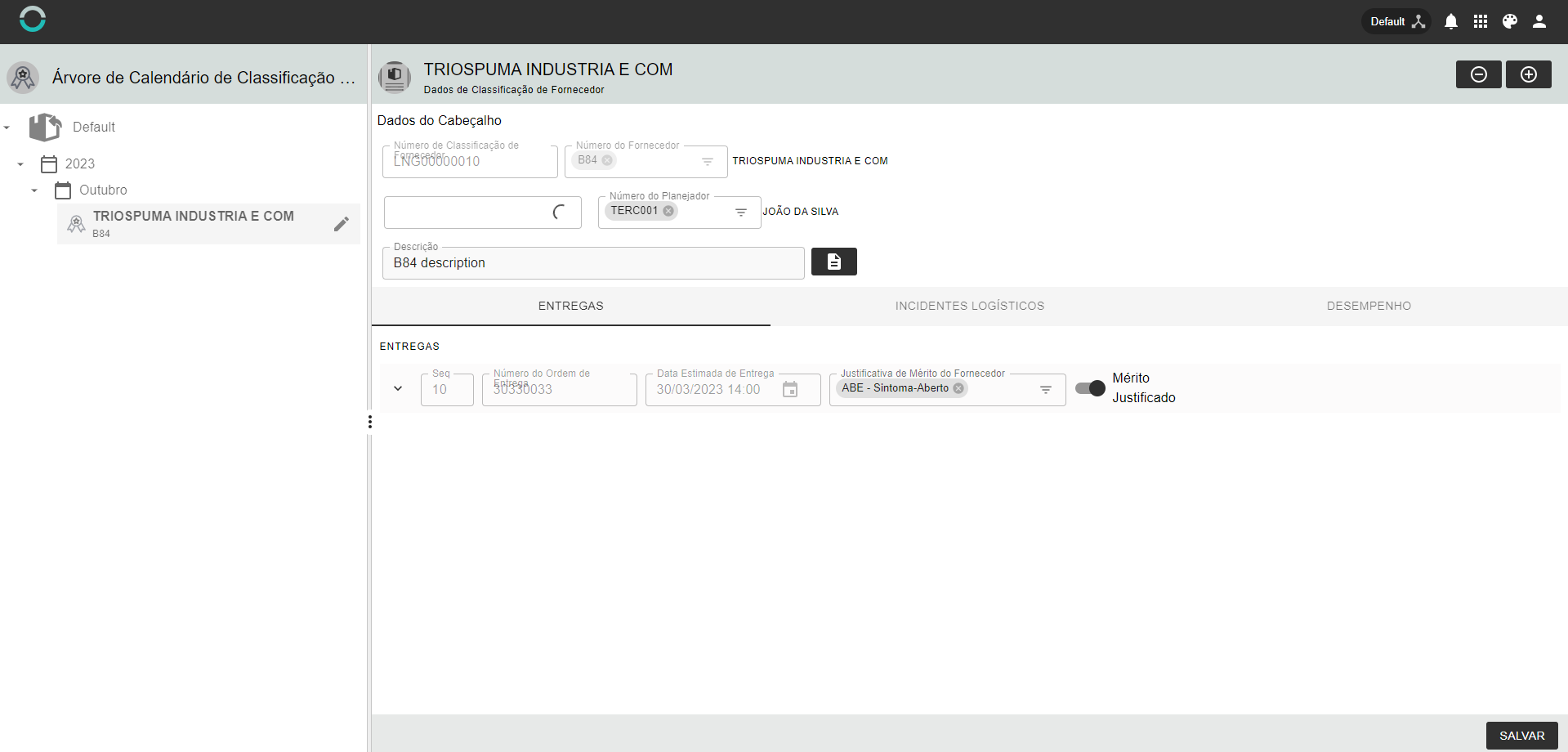
Figure 01. Écran Principal de l'IQL
Sur les icônes en haut à droite de l'écran, il y a une icône pour enregistrer de nouvelles données, qui, lorsqu'elle est pressée , ouvre un nouvel écran avec les principaux champs à remplir.
Données Principales
Sur cet écran, les champs à remplir seront affichés. Il suffit de les enregistrer comme indiqué dans l'exemple et le tableau ci-dessous.
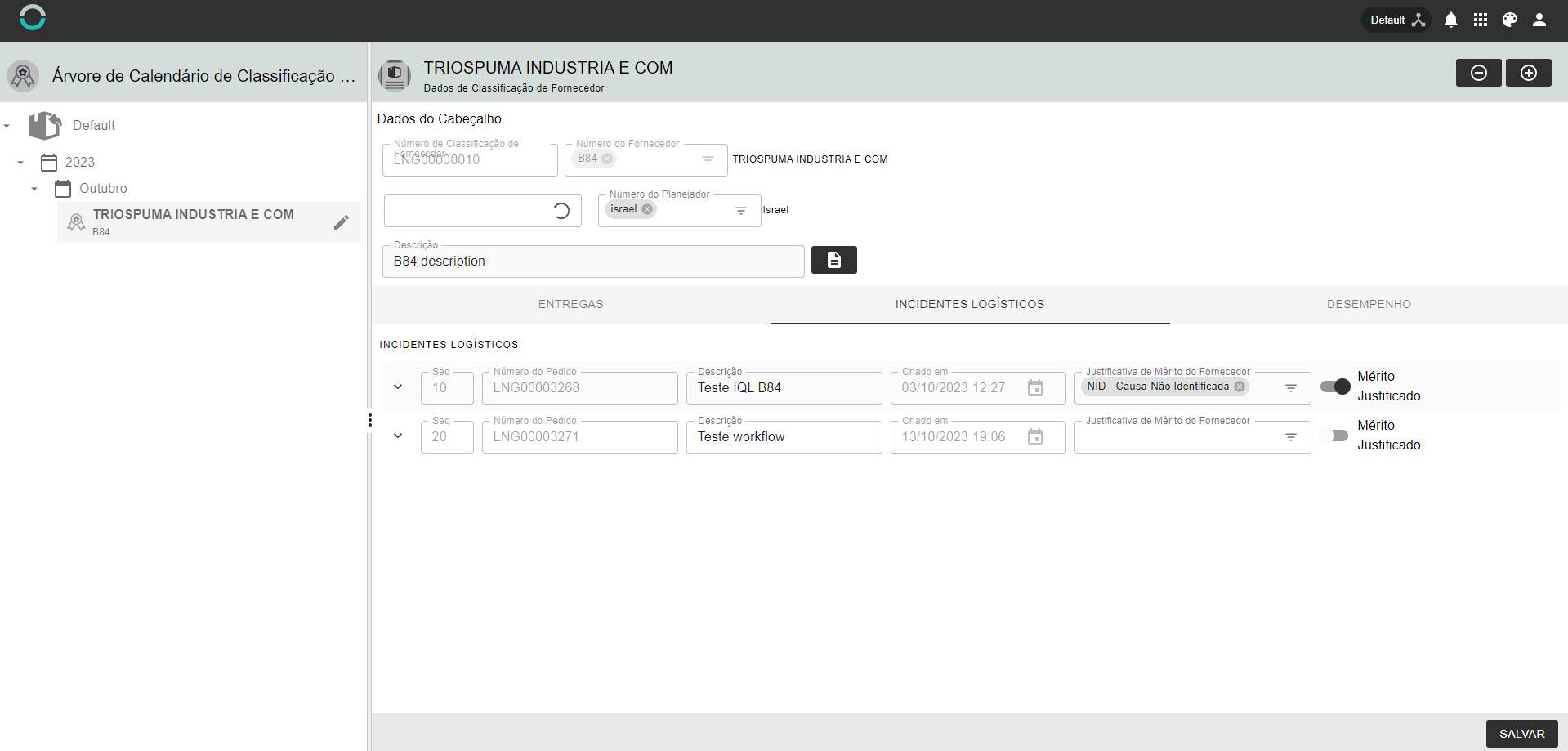
Figure 02. Enregistrement des Données Principales
Une fois terminé, appuyez simplement sur Créer les Données en bas à droite. Cet nouvel enregistrement rejoindra les autres sur l'écran principal et pourra être édité à l'avenir.
Éditer les Données
Il est possible d'éditer les données via l'écran principal en cliquant sur la à côté de l'enregistrement déjà créé, suivie du bouton
. De plus, lors de l'enregistrement des données principales, il existe un bouton Créer et Mettre à Jour les Données, permettant de créer les données principales et de les éditer en même temps.
Un nouvel écran s'ouvrira avec trois onglets à explorer, dont le premier non éditable et les deuxième et troisième avec des données éditables.
Données Principales
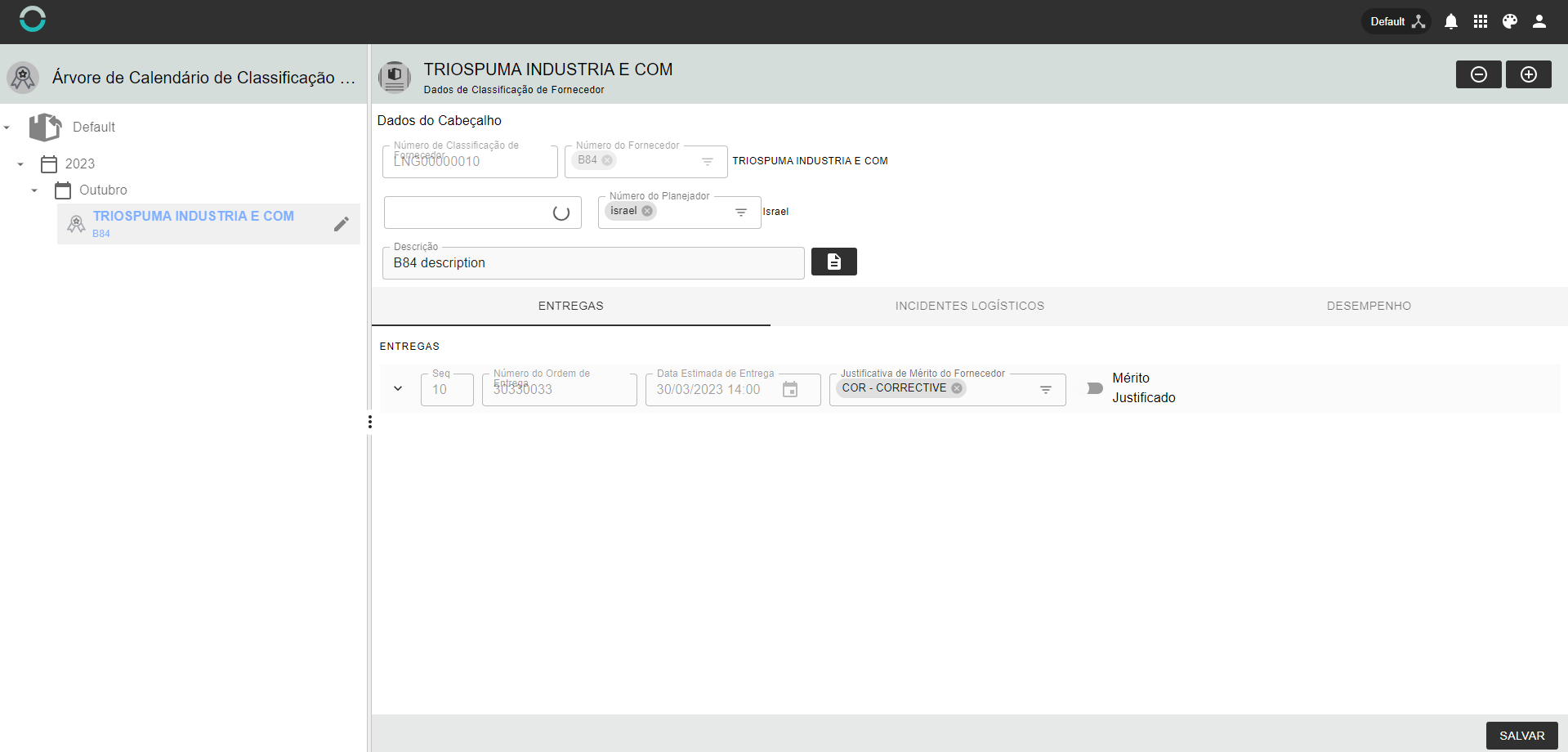
Figure 03. Données IQL Non Modifiables
Performance
Dans cet onglet, vous pouvez insérer et éditer les données de performance et les incidents logistiques. Certaines données non modifiables sont le résultat de calculs basés sur les données précédentes, telles que les défauts.

Figure 04. Incidents IQL
Formulaire
Dans cet onglet, les données de matériel et de livraison sont saisies.
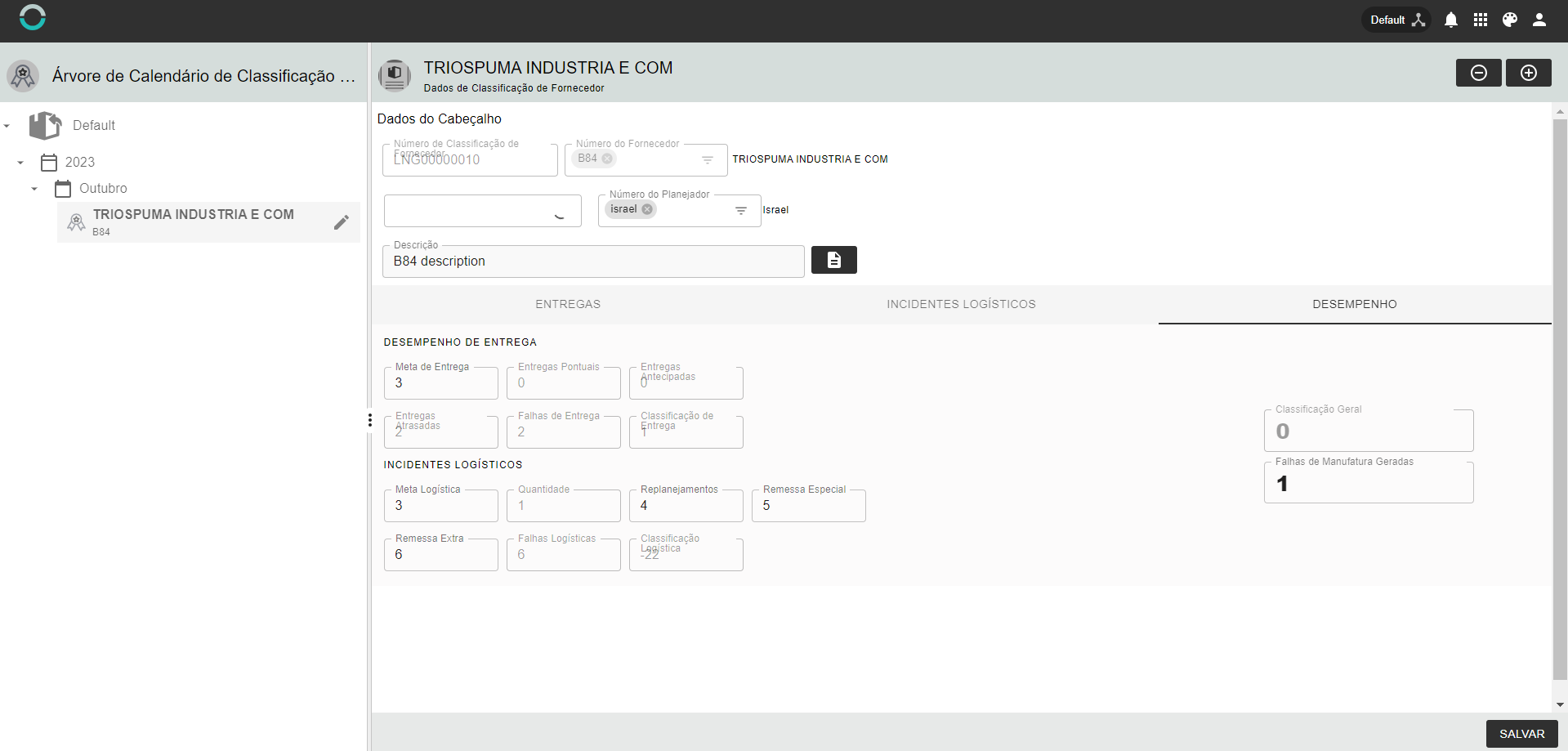
Figure 05. Formulaire IQL
Donc, une fois que tous les onglets sont remplis, appuyez simplement sur Mettre à Jour les Données. Les données seront mises à jour et enregistrées sur l'écran principal du module.
Toujours sur l'écran principal, il y a une icône d'impression dans la barre d'icônes en haut à droite, où vous pouvez imprimer les données enregistrées à des fins de référence.